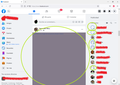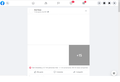Facebook does not load correctly in mozilla firefox/ problema con facebook no carga completamente
Hello, for almost 1 month I have problems navigating on facebook from mozilla firefox from pc, 90% of the time it does not load me completely or it loads me and I enter another page or profile and everything does not load, I already cleared cache cookies and now uninstall 2 times and follow that problem, only in firefox the other browsers work correctly, I already scan my pc with the antivirus and everything is correct, firefox is not blocked in my firewall, any solution?
Hola, desde hace casi 1 mes tengo problemas navegando en facebook desde mozilla firefox desde pc, el 90% de las veces no me carga por completo o me carga y entro en otra página o perfil y no se carga todo, ya borré caché cookies y ahora desinstalo 2 veces y sigue ese problema, solo en firefox los otros navegadores funcionan correctamente, ya escaneo mi pc con el antivirus y todo es correcto, firefox no esta bloqueado en mi firewall, alguna solución?
All Replies (5)
Screenshot
¡Hola!
Intenta iniciar Firefox en el Modo seguro para ver si se soluciona el problema. El Modo seguro de Firefox te permite solucionar algunos problemas, ya que deshabilita temporalmente la aceleración de hardware, restablece algunas configuraciones y desactiva los complementos (extensiones y temas).
Si tienes abierto Firefox, puedes reiniciarlo en el Modo seguro a través del menú Ayuda:
- Haz clic en el botón de menú
 , en Ayuda
, en Ayuda  y selecciona Reiniciar con los complementos desactivados.
y selecciona Reiniciar con los complementos desactivados.
Si Firefox sigue sin ejecutarse, puedes iniciarlo en Modo seguro haciendo lo siguiente:
- En Windows: Mantén presionada la tecla Shift cuando selecciones el acceso directo de Firefox en el escritorio o en el menú Inicio.
- En Mac: Mantén presionada la tecla option al iniciar Firefox.
- En Linux: Cierra Firefox, ve a Terminal y ejecuta firefox -safe-mode
(puede que tengas que especificar la ruta donde se encuentra Firefox; por ejemplo /usr/lib/firefox)
Cuando aparezca la ventana de Firefox en Modo seguro, selecciona "Iniciar en Modo seguro".
Si el problema no aparece en el Modo seguro de Firefox, puede que la causa sea una extensión, un tema o la aceleración de hardware. Sigue las instrucciones de este artículo para averiguar cuál es la causa.
Para salir de Firefox en Modo seguro solo tienes que cerrar Firefox y esperar unos segundos antes de volver a abrirlo en el modo normal.
Cuando averigues cuál es la raíz de tu problema, cuéntanoslo. Puede que ayude a otros usuarios que tengan el mismo problema.
En modo seguro tambien me pasaba pero no tanto como en modo normal, ahorita no tengo ninguna extension o complemento y desactivada la aceleracion
Hola, Recientemente ha salido una actualización del Firefox (92) puedes actualizar tu Firefox y verificar si el problema se ha solucionado, también recomiendo: Borrar las "Cookies y datos del Sitio" Configuración->Privacidad y Seguridad->Cookies y datos del Sitio-> Administrar Datos..: escribir facebook y hacer clic "Eliminar todo lo mostrado" Saludos
Hola, Aun tiene problemas con la imágenes de Facebook? En ese caso sugiero cambiar 2 parámetros de la configuracion avanzada del Firefox:
1- Escribir en la barra del navegador: about:config y presionar enter 2- Si aparece una advertencia aceptarla. 3- Escribir network.http.http3.default-max-stream-blocked en el campo de búsqueda que aparece 4- Con el botón del lapiz de la derecha editar el valor y colocar 0 Repetir el paso 3 pero ahora buscando el parámetro "network.http.http3.default-qpack-table-size" también colocarlo en 0 5- Cerrar el Firefox y volver a probar el Facebook Saludos